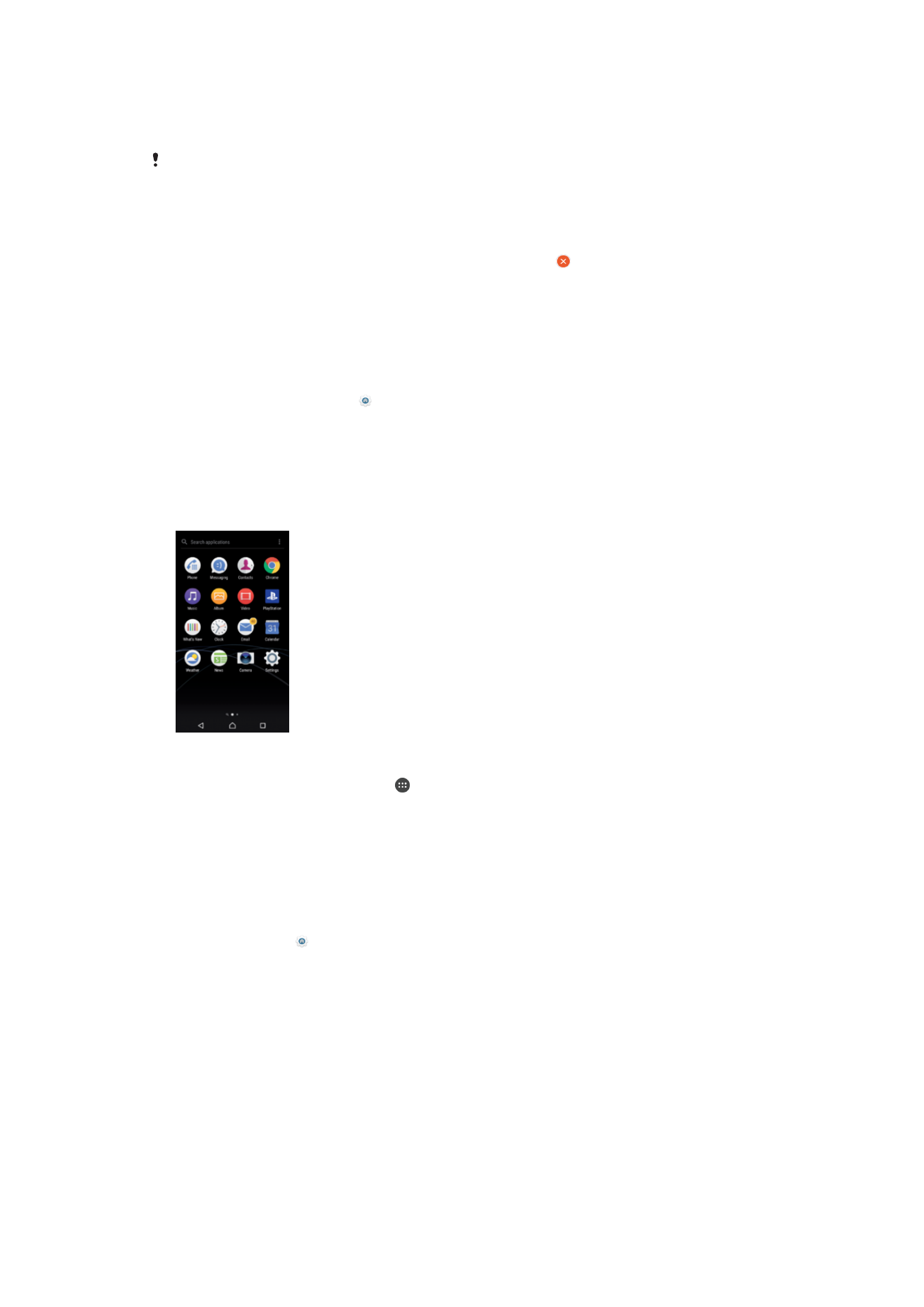
Ecranul Aplicaţii
Ecranul Aplicaţii, pe care îl deschideţi în ecranul principal, conţine aplicaţiile preinstalate
pe dispozitiv din fabrică, precum şi aplicaţiile descărcate de dvs.
Pentru a vizualiza toate aplicaţiile în ecranul Aplicaţii
1
În ecranul principal, atingeţi uşor .
2
Deplasaţi degetul la stânga sau la dreapta în ecranul Aplicaţie.
Pentru a activa sau dezactiva aplicaţiile recomandate listate
Prima dată când accesaţi ecranul aplicaţiilor, aveţi opţiunea de activare sau dezactivare a
aplicaţiilor recomandate listate. De asemenea, puteţi activa sau dezactiva această
caracteristică urmând paşii de mai jos:
1
Atingeţi continuu orice zonă din ecranul principal până când dispozitivul vibrează,
apoi atingeţi uşor .
2
Atingeţi uşor cursorul aplicaţiilor recomandate
Pentru a deschide o aplicaţie în ecranul Aplicaţii
•
Atunci când ecranul Aplicaţii este deschis, deplasaţi degetul la stânga sau dreapta
pentru a găsi aplicaţia şi apoi atingeţi aplicaţia.
Pentru a căuta o aplicaţie din ecranul cu aplicaţii
1
Atunci când ecranul cu aplicaţii este deschis, atingeţi uşor
Căutare aplicaţii sau
deplasaţi degetul pe ecran în jos în ecranul aplicaţiilor sau în ecranul principal.
2
Introduceţi numele aplicaţiei pe care doriţi să o căutaţi.
26
Aceasta este versiunea pentru Internet a acestei publicaţii. © Imprimaţi numai pentru uz personal.
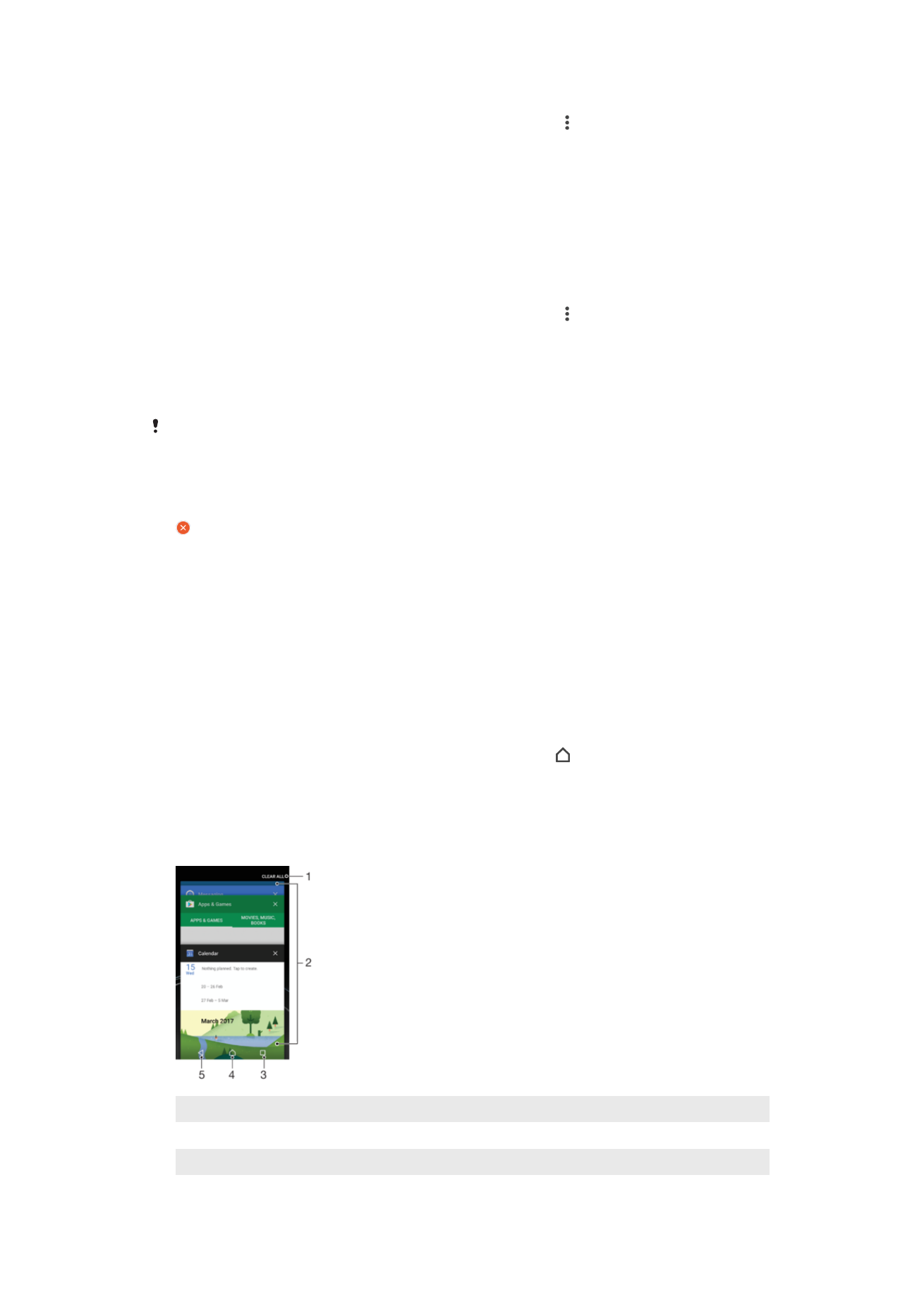
Pentru a aranja aplicaţiile în ecranul Aplicaţii
1
Atunci când ecranul cu aplicaţii este deschis, atingeţi uşor .
2
Atingeţi uşor
Sortare aplicaţii, apoi selectaţi o opţiune.
Pentru a adăuga în ecranul principal o comandă rapidă pentru o aplicaţie
1
În ecranul cu aplicaţii, atingeţi continuu pictograma unei aplicaţii până când
dispozitivul începe să vibreze, apoi trageţi pictograma spre partea superioară a
ecranului. Se deschide ecranul principal.
2
Trageţi pictograma în locaţia dorită de pe ecranul principal, apoi eliberaţi-o.
Pentru a muta o aplicaţie în ecranul cu aplicaţii
1
Atunci când ecranul cu aplicaţii este deschis, atingeţi uşor .
2
Asiguraţi-vă că s-a selectat
Ordine proprie în Sortare aplicaţii.
3
Atingeţi continuu aplicaţia până când dispozitivul vibrează, apoi trageţi-l în locaţia
nouă.
Pentru a dezactiva sau dezinstala o aplicaţie din ecranul cu aplicaţii
Dezactivarea unei aplicaţii preinstalate presupune ştergerea tuturor datelor acesteia, dar
aplicaţia poate fi activată din nou din
Setări > Aplicaţii. Numai aplicaţiile descărcate pot fi
dezinstalate complet.
1
Atingeţi continuu orice zonă de pe ecranul cu aplicaţii până când dispozitivul
vibrează. Toate aplicaţiile care pot fi dezactivate sau dezinstalate sunt indicate prin
.
2
Atingeţi uşor aplicaţia relevantă, apoi atingeţi uşor
DEZACTIVARE dacă aplicaţia
a fost preinstalată pe dispozitiv sau
OK dacă aplicaţia a fost descărcată şi doriţi să
o dezinstalaţi.